Gespeicherte Daten exportieren
Visforms bietet Ihnen in der freien Basis Version die Möglichkeit, im Joomla-Backend die gespeicherten Formulardaten sehr einfach in das CSV-Format zu exportieren und in einer Datei zu speichern. CSV steht für “Comma-separated values” und bedeutet nicht anderes, als dass alle Daten eines Datensatzes kommasepariert in jewels einer Zeile hintereinander aufgereiht werden. Ein Datensatz enthält dabei alle Daten, die durch ein einmaliges Abschicken des Formulars versendet wurden. Jeder Datensatz steht in einer eigenen Zeile in der exportierten CSV-Datei.
Die meisten verbreiteten Tabellenkalkulationsprogramme wie etwa Excel oder OpenOffice, können CSV-Dateien unproblematisch einlesen. Damit können die exportierten Daten einfach weiterbearbeitet, extern verwendet oder ausgewertet werden. Oft reicht es aus, die CSV-Datei durch Doppelklick zu öffnen und der Inhalt der Datei wird automatisch als Excel-Tabelle angezeigt.
Formular-Konfiguration
Für den CSV Export stehen zahlreiche Parameter zur Verfügung, um den Export hinsichtlich Format und Inhalt im Detail zu steuern.
Dazu gehören unter anderem:
- Besitzt die erzeugte CSV-Datei eine Kopfzeile?
- Welches Trennzeichen soll zwischen den Feld-Werten stehen?
- Welcher Zeichensatz soll für dei Datei verwendet werden?
- Welchen Namen erhält die Export-Datei?
- Sollen nur veröffentlichte Daten exportiert werden?
- Welche Overhead-Felder werden exportiert?
- Welche Formular-Felder werden exportiert (siehe Feld-Konfiguration)?
Die einzelnen Parameter dazu befinden sich hier:
- Formular-Konfiguration » Reiter: Erweitert
Gruppe: CSV Export
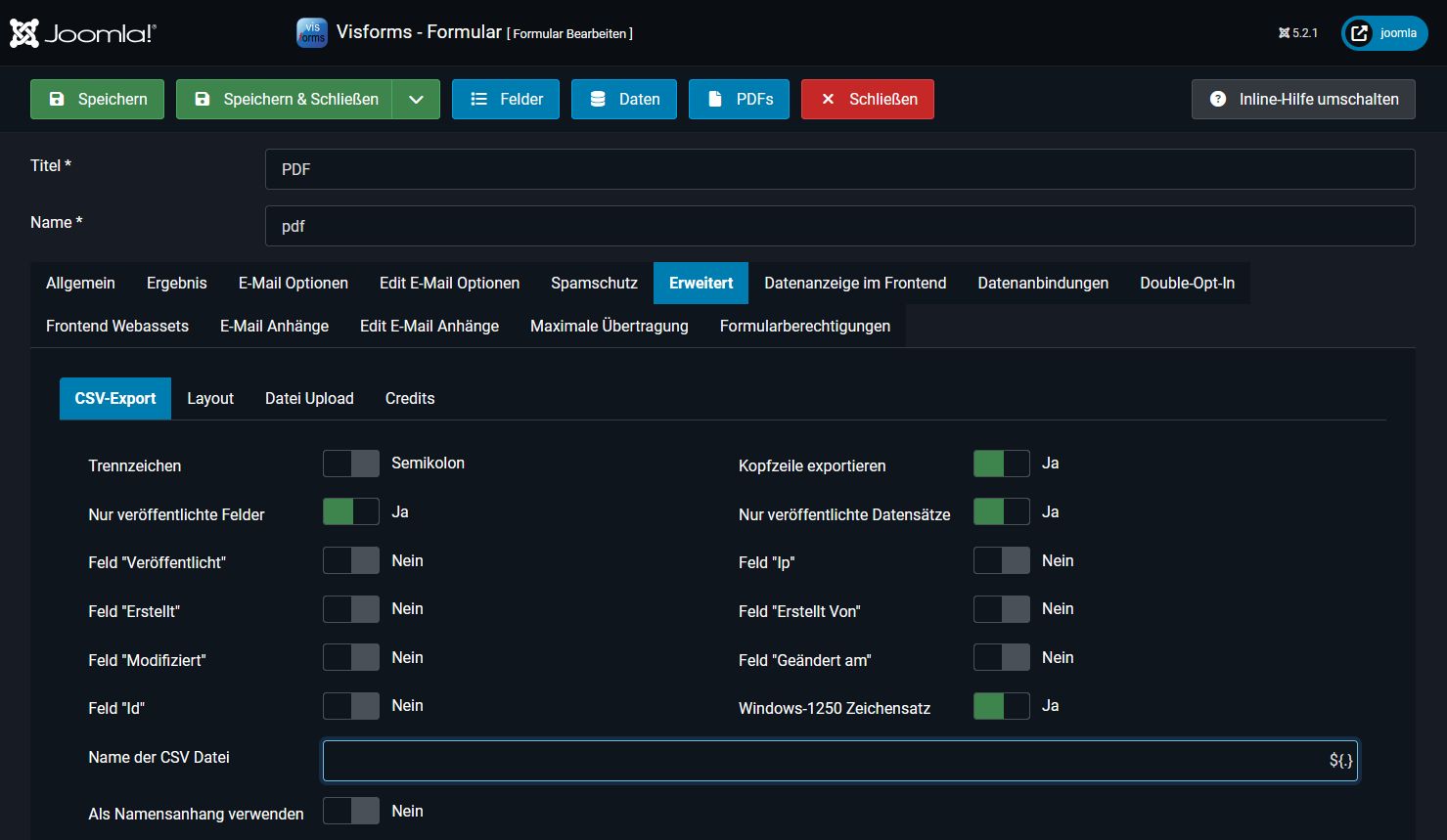
Sie können über den Parameter Kopfzeile exportieren steuern, ob der CSV-Datei als erste Zeile eine sogenannte Kopfzeile vorangestellt wird. Die Kopfzeile enthält die Namen der exportierten Formular-Felder. Dadurch stehen die Namen der Formular-Felder als Spaltenköpfe im Tabellenkalkulationsprogramm zur Verfügung.
Sie können den Parameter Nur veröffentlichte Datensätze steuern, ob nur veröffentlichte Felder exportiert werden sollen. Auch für die zusätzlichen Overhead-Felder, die in jeder Datentabelle automatisch enthalten sind, können Sie einzeln festlegen, ob diese mit exportiert werden sollen oder nicht. Das betrifft etwa die Feld-ID, User-ID, IP, Veröffentlicht, Übertragungsdatum, Modifiziert und Änderungsdatum.
Feld-Konfiguration
Die Feld-Konfiguration legt die beiden folgenden Einstellungen fest:
- Wird das Formular-Feld exportiert?
- Welchen Namen erhält das Formular-Feld für den Export? (Visforms Subscription)
Die einzelnen Parameter dazu befinden sich hier:
- Feld-Konfiguration » Reiter: Datennutzung im Frontend
Gruppe: CSV Export Einstellungen » Parameter: Feld bei Datenexport exportieren = “Ja”.
Gruppe: CSV Export Einstellungen » Parameter: Abweichendes Label für CSV = “Mein Name für das Feld”. (Visforms Subscription)
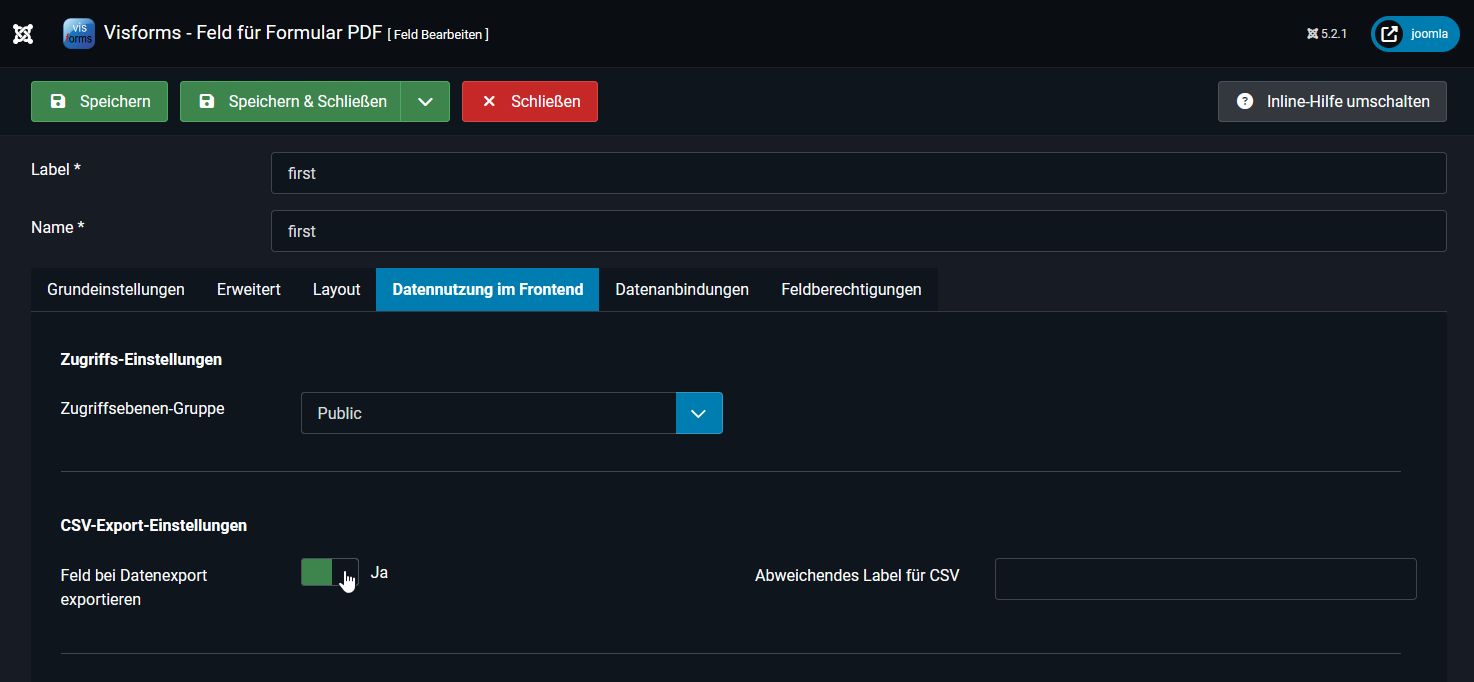
Die Feld-Konfiguration legt fest, welche Felder exportiert werden. In der Feld-Konfiguration im Reiter Erweitert können Sie mithilfe der Option Feld bei Datenexport exportieren das Feld individuell für den Export ausschließen und einschließen. Standardmäßig ist diese Option für alle Felder auf “Ja” gestellt. Alle Felder sind per Default im Export enthalten.
Hinweis: Sie müssen nur die Felder bearbeiten, die nicht im Export enthalten sein sollen.
Die Visforms Subscription ermöglicht es Ihnen, abweichende “Feldlabel” die als Feldname im Spaltenkopf verwendet werden, für den CSV export zu definieren. Mehr dazu in: Zusätzliche Feldlabel.
Welche Datensätze werden exportiert
Sie starten den CSV Export der Daten im Joomla-Backend Ihrer Joomla Webseite in der Datensicht mithilfe des Export Button in der Menü-Leiste. Wie oben beschrieben, erreichen Sie die Datensicht über den Link Daten anzeigen in der Übersicht der Formulare.
Visforms bietet Ihnen in der Formularkonfiguration unter dem Reiter Erweitert, eine Formularoption mit der Sie alle nicht veröffentlichten Datensätze vom Export ausschließen können. Darüber hinaus können Sie bei Bedarf in der Datensicht konkrete Datensätze auswählen, die exportiert werden sollen. Andernfalls werden alle Datensätze exportieren unter Berücksichtigung der oben erwähnten Formularoptionen.
Wie jede Joomla Tabelle hat auch die Datensicht in der zweiten Spalte Checkboxen, mit denen Sie einen oder mehrere Datensätze auswählen können. Klicken Sie dazu einfach auf die Checkbox.
Hinweis: Der Datenexport arbeitet unterschiedlich, je nachdem, ob Sie keinen, einen oder mehrere Datensätze ausgewählt haben.
Haben Sie mithilfe dieser Checkbox Datensätze ausgewählt, dann werden nur die ausgewählten Datensätze beim Klick auf den Export Button exportiert. Haben Sie keine Datensätze ausgewählt, dann werden alle Datensätze exportiert.
Welcher Zeichensatz wird verwendet
Kleiner Exkurs über Zeichensätze
Für die Verwendung und das Speichern von Schriftzeichen am Computer in Binär-Code werden sogenannte Zeichensätze verwendet. Das sind Regeln oder besser Tabellen, die festlegen, welcher binär-Code Sequenz welches Schriftzeichen zuzuordnen ist. Unterschiedliche Sprachen können beim Schreiben sehr unterschiedliche Schriftzeichen haben. Auch die Anzahl der Schriftzeichen kann zwischen Zeichensätzen sehr stark variieren. Deshalb sind regional unterschiedliche Zeichensätze entstanden, die den jeweiligen Anforderungen der regionalen Schriften besonders gut gerecht werden.
Es gab mittlerweile massive Anstrengungen, den Umgang mit unterschiedlichen Zeichensätzen zu vereinfachen (Normierung). Doch gerade beim automatisierten Export und Import von Daten zwischen unterschiedlichen Systemen kann es trotzdem zu Problemen kommen. Dies ist regelmäßig der Fall, wenn die eigentliche Datenbank auf einem meist Linux-basierten Server betrieben wird, aber das Tabellenkalkulationsprogramm auf einem meist Windows basierten lokalen Computer.
Konfigurationseinstellungen
Auf vielen Systemen ist es dennoch problemlos und ohne spezielle Einstellungen möglich, Formulardaten einfach durch Klick auf den Export Button zu exportieren und anschließend durch Doppelklick auf die CSV-Datei direkt als Tabelle in Excel zu öffnen.
Das ist möglich, weil Visforms beim Export den Datensatz des Servers (UTF-8) bereits selbständig in einen Windows-Zeichensatz konvertiert. Hierbei werden jedoch Annahmen hinsichtlich des Formats des UTF-8 Zeichensatzes und des lokal verwendeten Windows-Zeichensatzes gemacht. Diese Annahmen treffen zwar oft, aber leider nicht immer zu. Deshalb kann es vorkommen, dass beim Export oder beim Import Fehler auftreten. Die Fehler machen sich in seltsamen Fehlermeldungen in der CSV-Datei oder durch merkwürdige “falsche” Schriftzeichen in Excel bemerkbar.
Deshalb bietet Visforms eine weitere Exportoption, mit deren Hilfe Sie die automatische Konvertierung des Zeichensatzes ausschalten können. Setzen Sie die Option Windows-1250 Zeichensatz verwenden auf “nein”, wenn beim Datenexport oder Import Fehler auftreten.
Hinweis: Bitte beachten Sie, dass Sie dann die CSV-Datei mit den korrekten Importeinstellungen in Excel importieren müssen. Die korrekten Importeinstellungen sind dabei systemabhängig.
Zusätzliche Feature der Visforms Subscription
Die Visforms Subscription bietet Ihnen darüber hinaus folgende Möglichkeit für den CSV-Export übermittelter und gespeicherter Daten:
- Die Datei mit den nach CSV exportierten Daten an die Ergebnismail anhängen.
Mehr dazu in: Formulardaten als CSV-Datei. - In Frontend Datenansichten einen Button einfügen, mit dem ein CSV-Export erfolgen kann.
Mehr dazu in: Daten in CSV-Dateien exportieren. - Individuelle Feldlabel für den CSV-Export festlegen.
Mehr dazu in: Zusätzliche Feldlabel.